Jak ustalić, czy zawartość jest aktualna
DOTYCZY: usługa Power BI dla użytkowników
biznesowych usługa Power BI dla projektantów i deweloperów
Programu Power BI Desktop
wymaga licencji Pro lub Premium
W tym artykule pokazano, jak określić, kiedy zawartość została ostatnio zaktualizowana lub odświeżona, a także sugeruje sposoby, aby zachować synchronizację z najważniejszymi danymi.
Znaczniki czasu w usługa Power BI
Jako użytkownik biznesowy wchodzisz w interakcję z zawartością utworzoną przez projektantów i udostępnianą Tobie. Zawartość zawiera znaczniki czasu, więc wiesz, kiedy została opublikowana, udostępniona lub ostatnia aktualizacja. Wiedząc, że pracujesz z najświeższą zawartością, daje pewność siebie i często ma kluczowe znaczenie dla podejmowania odpowiednich decyzji.
Co możesz zrobić, aby upewnić się, że używasz najnowszej zawartości? W większości przypadków nie trzeba nic robić. Każda zawartość, taka jak aplikacje, pulpity nawigacyjne, karty wyników lub raporty, która została Ci udostępniona, jest automatycznie odświeżana i aktualizowana zgodnie z harmonogramem ustawionym przez projektanta. Projektant ręcznie aktualizuje zawartość lub może ją aktualizować automatycznie, ustawiając automatyczny harmonogram odświeżania.
Jeśli masz pytania dotyczące aktualności zawartości, skontaktuj się bezpośrednio z projektantem. W poniższych przykładach pokazano, jak zidentyfikować i skontaktować się z właścicielem zawartości.
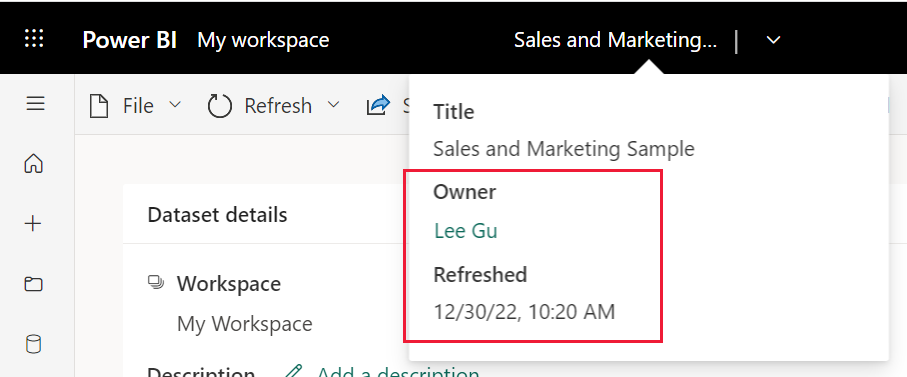
Różne typy sygnatur czasowych
Usługa Power BI dodaje informacje o dacie i godzinie publikowania, udostępniania, aktualizowania i odświeżania zawartości. Typ daty zależy od zawartości. Na przykład aplikacje mają datę publikacji, a zawartość w aplikacji ma zaktualizowaną datę. Inne typy zawartości mają udostępnione i odświeżone daty.
Mniej przydatne jest określenie, w którym miejscu znajduje się znacznik czasu, i warto wiedzieć, gdzie znaleźć znacznik czasu. Poniżej przedstawiono ogólne wskazówki ułatwiające określenie aktualności zawartości.
Listy zawartości
Na liście zawartości w usługa Power BI znajduje się kolumna właściciela i kolumna znacznika czasu. Typ właściciela i znacznik czasu zależy od zawartości. Poniższy przykład przedstawia nazwę wydawcy i datę publikacji na stronie Aplikacje.
W następnym przykładzie pokazano właściciela zawartości i datę udostępnioną po przejściu na stronę Przeglądaj, a następnie na karcie Udostępnione mi.
Ostatni przykład przedstawia listę zawartości w obszarze roboczym. Zostanie wyświetlona data odświeżenia właściciela zawartości, data odświeżenia i data następnego odświeżenia.
Projektant konfiguruje harmonogram odświeżania zawartości. Niektóre aktualizacje zawartości są stale aktualizowane, a inna zawartość może być odświeżona codziennie, co tydzień lub w ogóle. Nie wszystkie treści są zaplanowane na odświeżanie, więc może być widoczna pusta pozycja. Jeśli podczas odświeżania wystąpi błąd, w kolumnie znacznika czasu zostanie wyświetlona ikona błędu.
Wyświetlanie raportów
W raporcie znajduje się strzałka na pasku tytułu. Wybierz strzałkę, aby wyświetlić informacje kontaktowe i znacznik czasu. Pulpity nawigacyjne, arkusze i karty wyników pokazują właściciela, ale nie sygnaturę czasową. Wybierz link Właściciel lub Kontakt, jeśli masz pytania lub sugestie dotyczące właściciela raportu.

Wyświetl pulpity nawigacyjne
W menu tytułu pulpitu nawigacyjnego jest wyświetlany kontakt, ale nie sygnatura czasowa. Można jednak wyświetlić datę ostatniego odświeżenia dla poszczególnych kafelków pulpitu nawigacyjnego i bazowego modelu semantycznego.

Wyświetl kafelek w trybie koncentracji uwagi, aby wyświetlić znacznik czasu ostatniego odświeżania. Na kafelku pulpitu nawigacyjnego wybierz pozycję Więcej opcji (...) i wybierz pozycję Otwórz w trybie koncentracji uwagi.
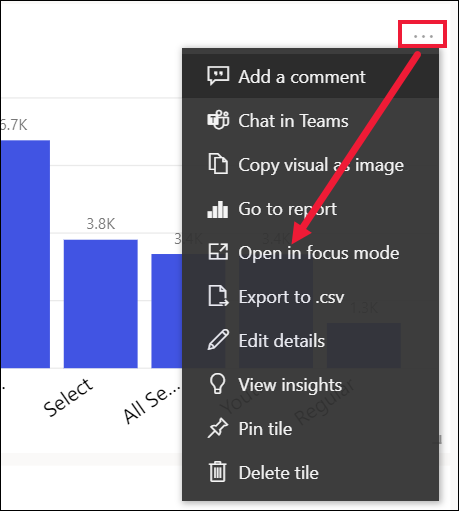
Data ostatniego odświeżenia znajduje się w prawym górnym rogu. Jeśli go nie widzisz, rozwiń przeglądarkę, aby ją rozszerzyć.

Wróć do pulpitu nawigacyjnego, wybierz pozycję Więcej akcji (...), a następnie wybierz pozycję Zobacz powiązaną zawartość na górnym pasku menu usługi Power BI.
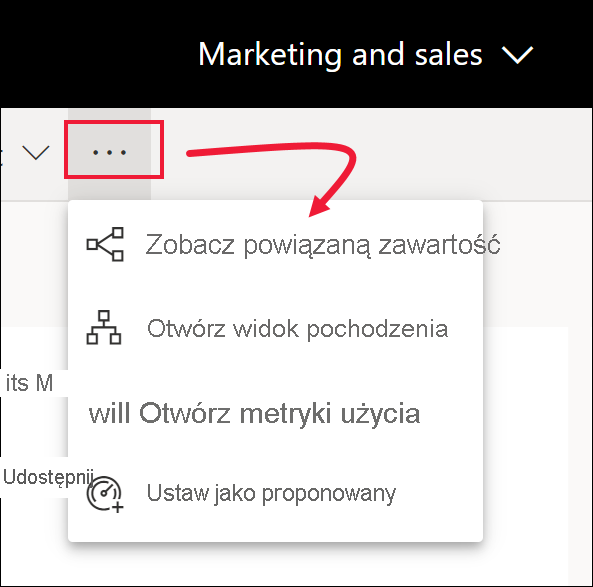
Okienko Powiązana zawartość zawiera informacje o ostatnim odświeżeniu dla podstawowego modelu semantycznego pulpitu nawigacyjnego lub raportu.

Bądź zsynchronizowany z zawartością
Dostępne są wbudowane funkcje usługi Power BI, które mogą ułatwić aktualizowanie najważniejszej zawartości.
Ustawianie alertów dotyczących danych
Aby otrzymywać powiadomienia, jeśli dane przekraczają lub poniżej określonego limitu, utwórz alert dotyczący danych dla pulpitu nawigacyjnego. Łatwo jest być na bieżąco przy użyciu alertów dotyczących danych. Dostosuj ustawienia, aby usługa Power BI wysyłała wiadomość e-mail, jeśli wartość na pulpicie nawigacyjnym przekroczy określony próg. Na przykład otrzymuj alert, jeśli zapasy spadną poniżej 25 jednostek lub jeśli sprzedaż przekroczy określone cele.
Subskrybowanie w celu wyświetlenia zmian
Innym sposobem, aby być na bieżąco, jest subskrybowanie raportu lub pulpitu nawigacyjnego. Zamiast logować się, aby wyświetlić raport lub pulpit nawigacyjny, masz migawkę wysłaną do Ciebie zgodnie z ustawionym harmonogramem. Aby uzyskać więcej informacji, zobacz subskrybowanie pulpitów nawigacyjnych i raportów.
Rozważania i ograniczenia
Każda pojedyncza zawartość w aplikacji ma własną zaktualizowaną datę i właściciela. Te informacje mogą różnić się od daty publikacji i właściciela aplikacji dla całej aplikacji.


